Home *Características o Módulos* Monetización Artículo
E-Sign (Firma Electrónica)
Publicado el 2025-04-03 Actualizado el 2025-06-20E-Sign
Olvídate de impresoras, escáneres y retrasos. Con “Firma Electrónica (ESign)", agilizas tus flujos de trabajo documentales con seguridad, comodidad y profesionalismo, todo desde tu app.
Comparte documentos de forma segura y obtén firmas legalmente vinculantes directamente en la aplicación. Ya sea para contratos, aprobaciones o acuerdos, simplifica el proceso, elimina el papeleo y garantiza la protección de la información.
Los administradores pueden asignar documentos a los usuarios, establecer puntos de firma y hacer seguimiento del progreso. Los usuarios, por su parte, pueden firmar fácilmente desde la pantalla táctil de sus dispositivos. Cada documento está protegido con una contraseña única de 6 dígitos y notificaciones en tiempo real para usuarios y administradores.
Como admin, puedes elegir varios clientes para que firmen un mismo documento y luego añadir posiciones de firma para cada cliente, cada cliente será notificado por separado.
Beneficios clave
- Ahorro de tiempo: Firma documentos sin papeleo con un proceso totalmente digital.
- Seguridad mejorada: Protección con contraseña única de 6 dígitos y almacenamiento cifrado.
- Firmas legalmente vinculantes: Cumple con los estándares reconocidos de firma electrónica.
- Notificaciones en tiempo real: Recibe alertas instantáneas sobre asignaciones, firmas y vencimientos.
- Experiencia intuitiva: Permite firmar documentos fácilmente desde dispositivos móviles.
¿Para quién es?
- Empresas que gestionan contratos, aprobaciones y acuerdos.
- Despachos de abogados que requieren firmas seguras y legalmente válidas.
- Agentes inmobiliarios que manejan contratos de alquiler y arrendamiento.
- Proveedores de atención médica que recopilan formularios de consentimiento digitalmente.
- Departamentos de RRHH que optimizan la incorporación y aprobaciones de empleados.
- Etcétera.
Carga y asignación de documentos
- Accede a ESign desde tu Panel editor de Apps y selecciona “Cargar nuevo documento”.
- Coloca un nombre y asigna el documento a un usuario en específico o a varios usuarios a la misma vez para que todos puedan firmar el documento.
- Define una fecha de vencimiento.
- Carga el documento a compartir (solo se permite cargar archivos en formato PDF).
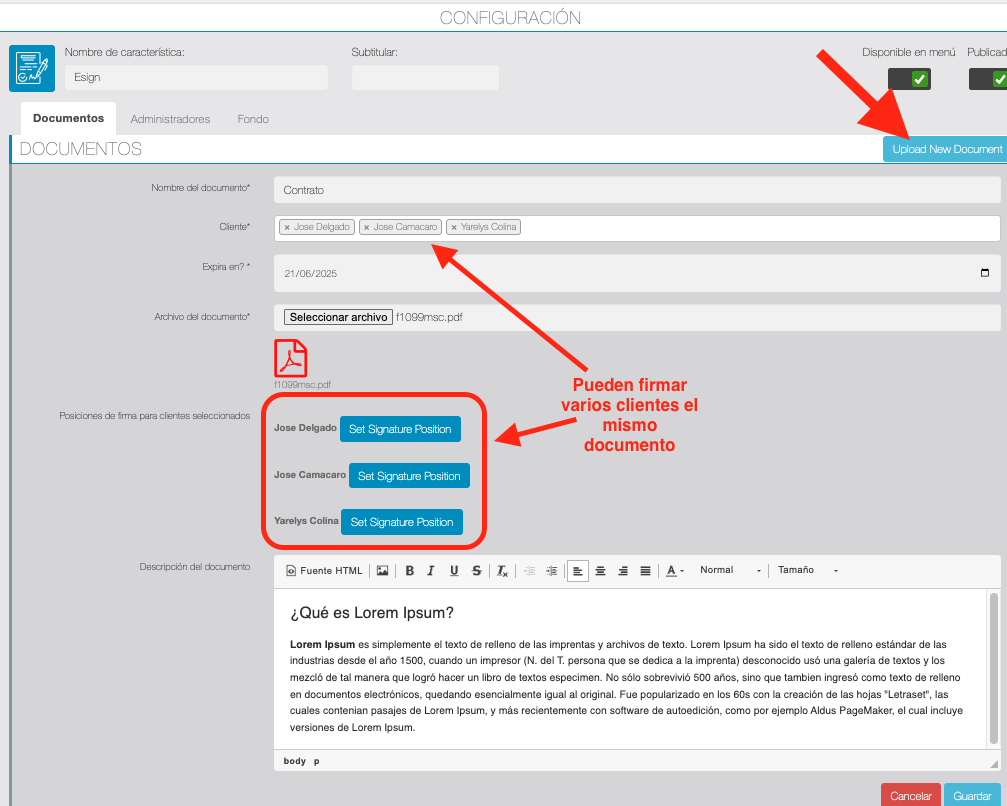
- Al cargar el pdf puedes dar doble clic para establecer los marcadores de firma, es decir, los lugares en el pdf donde quieres que los clientes firmen.

- El sistema generará automáticamente una código OTP de 6 dígitos para mayor seguridad. Este código llegará en un email a cada cliente que deba firmar el documento.
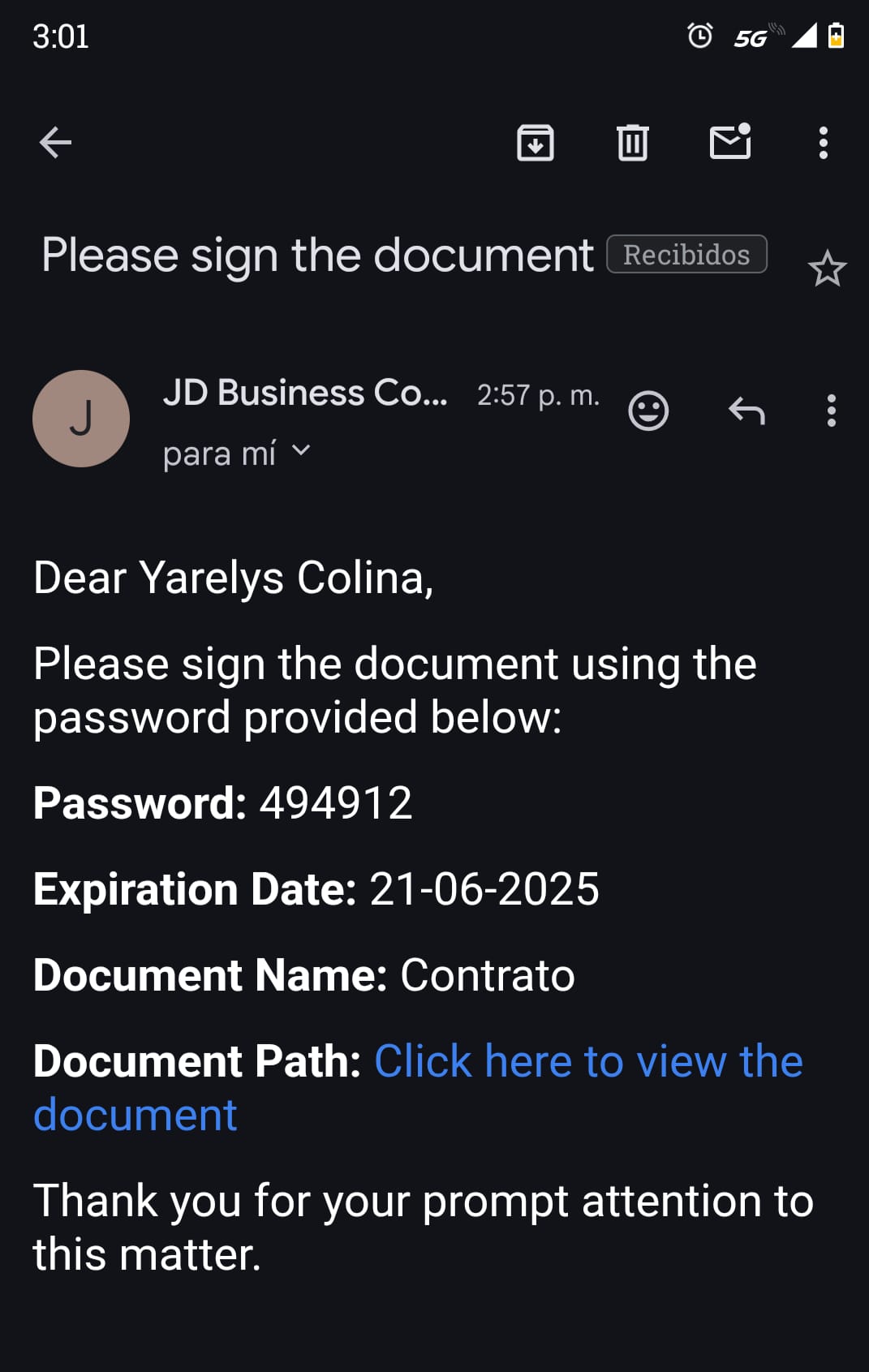
¿Cómo firma el usuario el documento?
Acceder al documento:
- El o los usuarios reciben una notificación por correo electrónico con los detalles del documento, el código OTP y la fecha de vencimiento.
- Inicia sesión en la aplicación e ingresa a ESign.
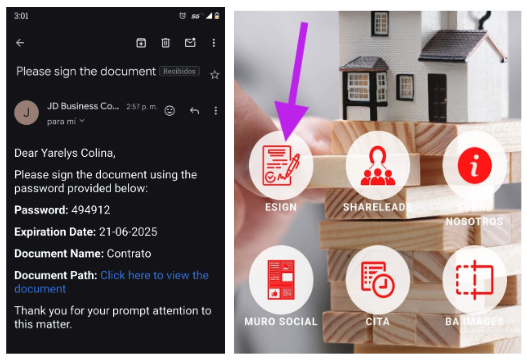
- Seleccionan el documento asignado. Ingresan el código o contraseña de 6 dígitos para desbloquearlo.
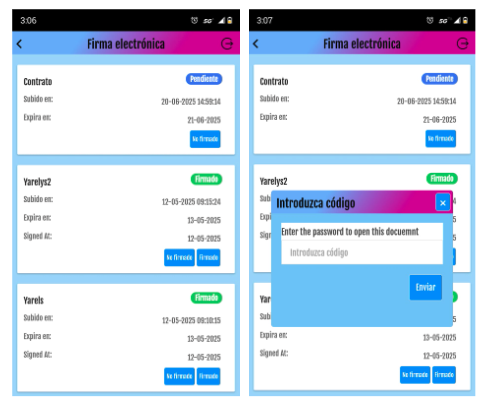
- Se abre en la interfaz de firma electrónica incorporada de la aplicación.
- El usuario firma utilizando su pantalla táctil, y la firma se coloca automáticamente.
- Desde los botones de color Rojo, Verde y Azul, se puede realizar acciones como borrar la firma para hacer una nueva, Incrustar para fijarla en el PDF y Guardar el PDF.
- Si el documento requiere que la firma se incruste en varios lugares, el sistema aplica automáticamente la misma firma en todas las áreas designadas.
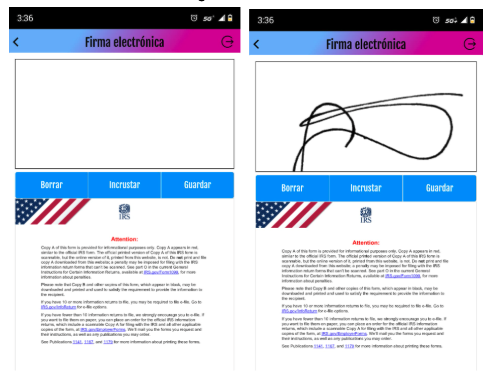
Guardar y descargar:
- Una vez firmado, el usuario hace clic en “Guardar” , finalizando el proceso de firma.
- El documento firmado se almacena en la lista de documentos del usuario para referencia futura.
- Los usuarios pueden descargar el documento firmado en cualquier momento para sus registros.
Pistas y descargas de administración:
Los administradores tienen control total sobre el seguimiento de documentos, lo que garantiza que todas las firmas se recopilen de forma eficiente y segura.
El Panel de Administración ofrece una interfaz intuitiva para supervisar, gestionar y descargar documentos en cualquier momento.
Visualización del estado del documento
- Los administradores pueden acceder a la sección “Documentos” dentro del panel de control.
- Cada documento está etiquetado con su estado:
Pendiente: El documento está asignado pero aún no está firmado por el o los usuarios.
Firmado: El documento ha sido firmado exitosamente.
Parcial: El documento ha sido firmado por alguno de los usuarios, pero aún faltan usuarios por firmar el documento.
Expirado: La fecha de vigencia expiró y el usuario no firmó el documento.
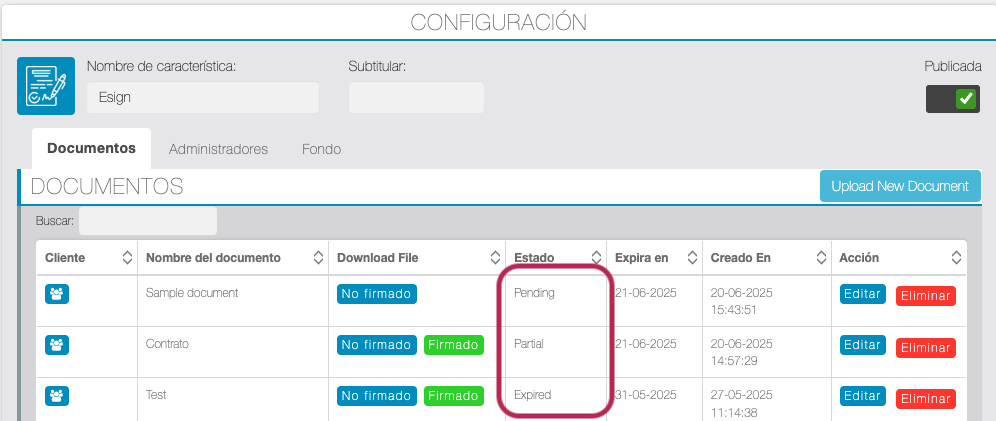
- Fecha de vencimiento: El documento no fue firmado antes de la fecha de vencimiento.
- Las fechas de vencimiento y de creación son visibles para una referencia rápida.
- Los detalles del usuario que deben o han firmado el documento los podemos ver desde el botón azul “Editar”.
Descarga de documentos firmados y no firmados
- Los administradores pueden descargar documentos firmados para fines legales o de mantenimiento de registros.
- Los documentos no firmados también se pueden descargar si es necesario para su procesamiento manual.
- Todas las descargas están disponibles en formato PDF , lo que garantiza la compatibilidad entre dispositivos.

Editar o eliminar documentos
- Si es necesario, los administradores pueden editar los detalles del documento (por ejemplo, extender las fechas de vencimiento, cambiar los usuarios asignados).
- Los administradores también pueden eliminar documentos obsoletos o incorrectos para mantener un flujo de trabajo limpio.
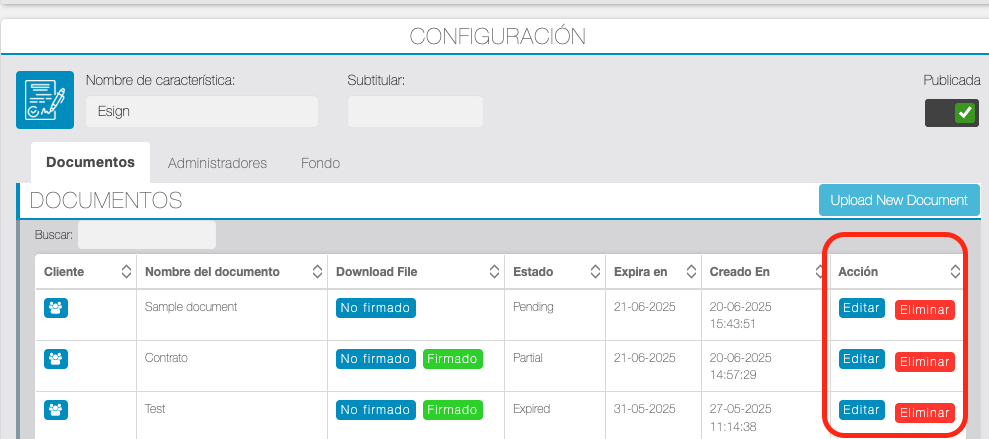
- En la lista de documentos tenemos el icono de usuarios, para ver la lista de clientes asignados a cada documento y su estado de firma. Al hacer clic sobre el icono se abre una ventana con los clientes asignados, dentro de esta ventana tenemos el nombre y el email del cliente, el OTP de ese cliente y la fecha y hora en que firmó el documento.
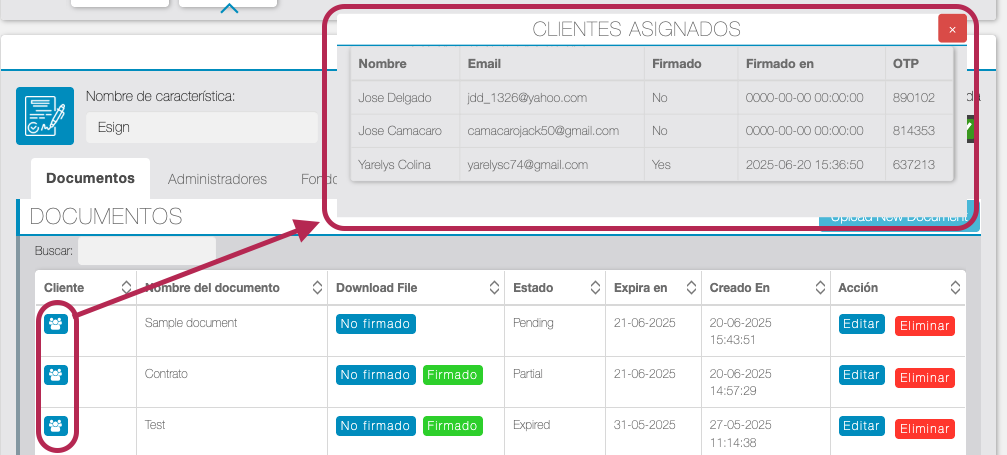
Notificaciones y alertas por correo electrónico
El módulo E-Sign garantiza que tanto los usuarios como los administradores se mantengan informados a través de notificaciones automáticas por correo electrónico en cada etapa del proceso de firma de documentos.
Los usuarios:
- Nuevo documento asignado: los usuarios reciben un correo electrónico con los detalles del documento, la fecha de vencimiento y el código OTP de 6 dígitos para acceder.

- Notificaciones de recordatorio: si un documento está cerca de su fecha de vencimiento y permanece sin firmar, el sistema envía un correo electrónico recordatorio para solicitarle que tome acción.
Administradores:
- Notificación de documento firmado: tan pronto como un usuario firma un documento, el administrador recibe una alerta por correo electrónico confirmando la finalización.

Administración de usuarios en el módulo de firma electrónica:
La sección de Administración de Usuarios del Módulo de Firma Electrónica permite a los administradores gestionar eficientemente a todos los usuarios que necesitan firmar documentos. Pueden ver, filtrar y gestionar tanto a clientes como a administradores desde un panel centralizado.

Roles e información del usuario
Cada entrada de usuario incluye:
- Rol: identifica si el usuario es un administrador o un cliente. El ícono de color rojo significa que es un Admin. Y el ícono azul es un cliente.
- UID (User ID): Identificador único para cada usuario.
- Nombre y email: se utilizan para asignar documentos y notificaciones.
- Móvil: Datos de contacto para comunicación.
Búsqueda y filtrado de usuarios
- La barra de búsqueda permite a los administradores encontrar usuarios rápidamente.
- Los filtros basados en roles (Administradores, Clientes o Todos) agilizan la navegación.

¡LISTO! Eso es todo.
¿Ha sido útil este artículo?
[ 0 de 0 Encontrado útil ]

